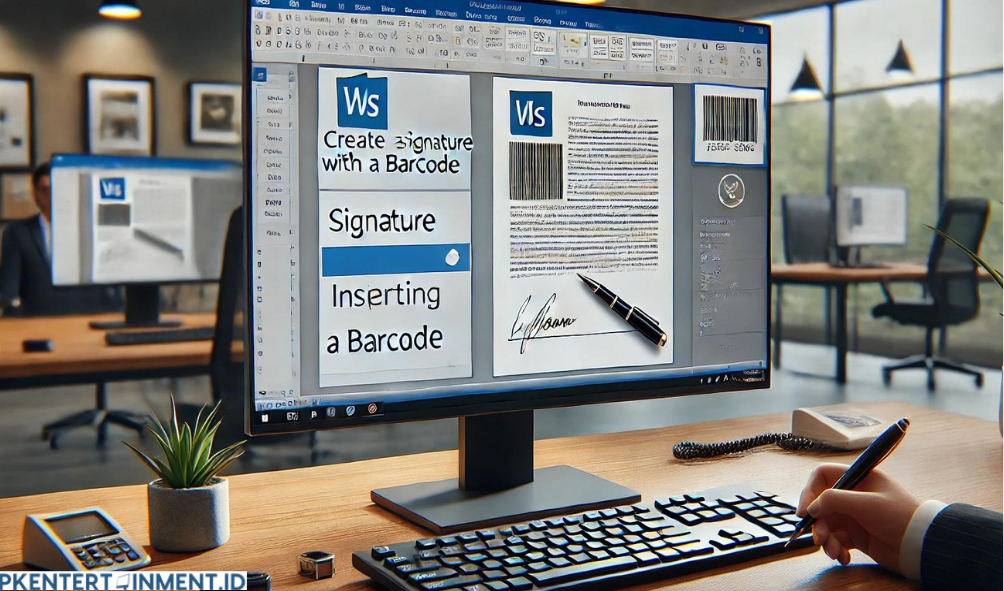- Buka Microsoft Word.
- Pilih Insert pada toolbar, lalu klik Signature Line.
- Akan muncul jendela Signature Setup. Isi detail seperti nama, jabatan, email, dan instruksi lain jika diperlukan.
- Klik OK.
Dengan langkah ini, kamu sudah memiliki tanda tangan digital yang bisa digunakan sebagai dasar untuk membuat barcode.
Daftar Isi Artikel
2. Mengubah Tanda Tangan Digital Menjadi Barcode
Untuk mengubah tanda tangan digital menjadi barcode, kamu bisa menggunakan beberapa cara. Salah satunya adalah dengan menggunakan font barcode. Berikut caranya:
- Install Font Barcode: Unduh dan install font barcode, seperti “Code 39” atau “Code 128”. Kamu bisa mencari font ini di internet.
- Ganti Font Tanda Tangan: Pilih tanda tangan yang sudah kamu buat tadi, lalu ubah font-nya menjadi font barcode yang sudah diinstall.
- Sesuaikan Ukuran: Sesuaikan ukuran font dan posisi barcode agar terlihat rapi.
Sekarang, tanda tangan kamu sudah berubah menjadi barcode! Tapi, ingat, barcode ini perlu dicetak atau disimpan dengan resolusi yang baik agar dapat dipindai dengan benar.
3. Menyisipkan Barcode ke Dokumen
Langkah berikutnya, kita akan memasukkan barcode yang sudah dibuat ke dalam dokumen. Berikut caranya:
- Copy-Paste Barcode: Salin barcode yang sudah kamu buat tadi, kemudian tempelkan ke bagian dokumen yang diinginkan.
- Atur Posisi dan Ukuran: Pastikan barcode berada di tempat yang strategis dan mudah diakses ketika dokumen dicetak.
- Simpan Dokumen: Jangan lupa untuk menyimpan dokumen dalam format yang sesuai, seperti PDF, untuk menjaga kualitas barcode.
4. Menggunakan Software Pihak Ketiga (Opsional)
Jika kamu merasa langkah di atas terlalu ribet, kamu juga bisa menggunakan software pihak ketiga untuk membuat barcode. Beberapa software yang bisa kamu coba antara lain:
- BarCodeWiz
- Easy Barcode Creator
- TEC-IT Barcode Studio
Software-software ini biasanya lebih mudah digunakan dan memiliki fitur yang lebih lengkap untuk membuat barcode, termasuk tanda tangan barcode.